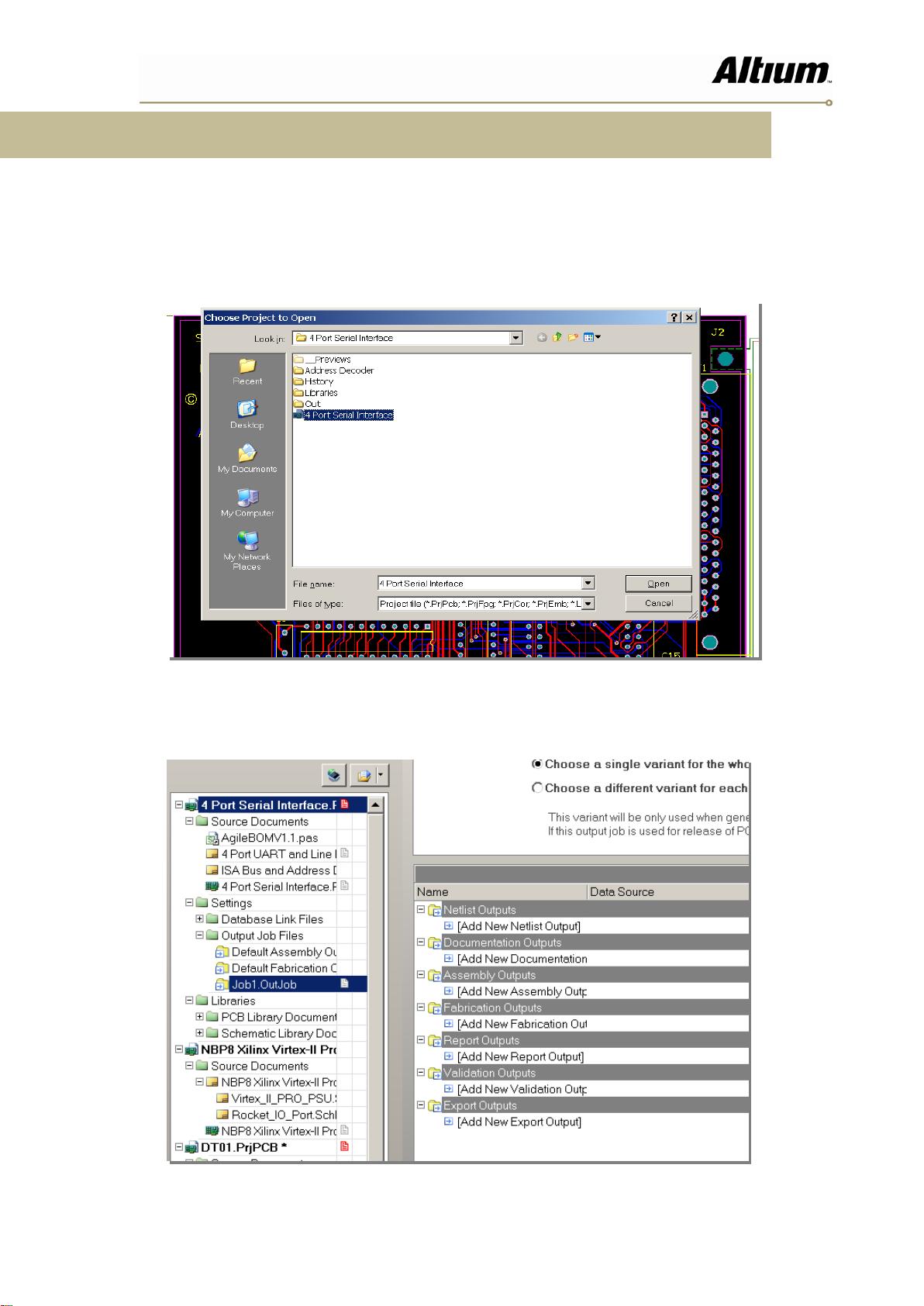Altium Designer:一键生成PDF输出指南
下载需积分: 1 | PDF格式 | 621KB |
更新于2024-09-12
| 76 浏览量 | 举报
本篇操作手册详细介绍了如何在Altium Designer中设置一键智能输出PDF文件的过程。以下是步骤详解:
首先,启动Windows操作系统,双击打开Altium Designer软件,然后通过菜单栏选择File > OpenProject,找到你需要输出的项目,如4PortSerialInterface.PrjPCB(如图一所示),确保项目已正确打开。
接下来,在Projects面板中,右键单击项目名,选择Add New to Project > OutputJobFile,这将创建一个新的输出任务界面(图二)。
在这个界面,你需要配置文档输出。在Documentation Outputs部分,依次点击Add New Documentation,分别选择Schematic Prints\AllSCHDocuments(原理图文档)、PCB Prints\4PortSerialInterface.PcbDoc(PCB布局文档)。若需输出其他如BOM(Bill of Materials)或DRC(Design Rule Check)报告,按照相同方式添加。
在Output Containers区域,选中所需的输出格式,如PDF,点击对应的Enable图标,确认链接关系(图四)。你可以根据需要选择是否将所有输出合并成一个PDF文件。
点击PDF区域的Change按钮,进入PDF设置对话框(图五)。这里你可以选择Release Managed模式,自动将文件保存在系统的默认发布库,或者Manually Managed模式,手动指定输出文件的位置,后者更灵活但需要用户自行决定存放路径。
在PDF设置对话框中,还可以更改输出文件名称,例如将Job1.PDF改为4portinterfaceschandpcb,并勾选Collateoutputsintoasinglefile选项来合并多个输出为单一PDF文档(图七)。
最后,点击Advanced按钮,可以进一步调整输出选项,如设置分辨率、页面大小、压缩级别等高级设置,确保输出的PDF满足你的需求。
这篇操作手册详细指导了Altium Designer用户如何利用一键智能输出功能快速生成PDF文档,包括文件的选择、设置和合并,对于提高设计效率和确保输出质量具有重要意义。通过遵循这些步骤,设计师可以轻松完成复杂的设计输出流程。
相关推荐









陈炯
- 粉丝: 0
最新资源
- 电脑IT商店网页模板设计与开发资源介绍
- Swift开发蓝牙4.0使用示例教程
- 用Python实现Flappy Bird克隆游戏教程
- Windows系统启动Apache Tomcat服务失败解决方案
- yoosen.github.io博客网站技术概览
- DbvisualizerPRO数据库工具:多平台SQL连接与管理
- USGS科学基础API的Node.js客户端使用指南
- 利用3DTouch实现iOS 11风格压力触发按钮
- Node.js和Angular构建的电子商务后端系统
- 抽象设计工作室网页模板介绍与下载
- Go语言开发的简易点餐系统源码
- 义工管理应用:提高效率与角色分配的创新解决方案
- 基于Pytorch的实时表情识别系统开发与应用
- Swift实现类似微信扫一扫功能的开源项目
- 深入解析Potuber后端模块技术与Java实现
- 非接触式红外体温计全套技术资料